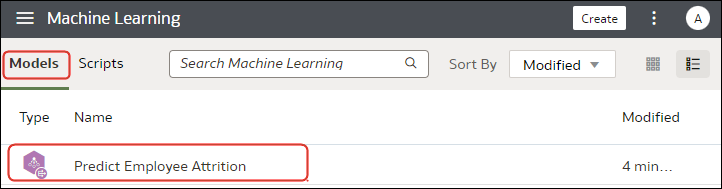Utiliser des modèles d'apprentissage automatique Oracle dans Oracle Analytics
Vous pouvez enregistrer et utiliser des modèles d'apprentissage automatique Oracle depuis une base de données Oracle ou Oracle Autonomous Data Warehouse pour noter des données dans Oracle Analytics. Utilisez l'éditeur de flux de données pour appliquer les modèles d'apprentissage automatique à vos données.
Oracle Analytics vous permet d'intégrer l'apprentissage automatique dans vos applications sans avoir d'expertise en science des données.
Rubriques :
-
Comment utiliser des modèles d'apprentissage automatique Oracle dans Oracle Analytics?
-
Enregistrer des modèles d'apprentissage automatique Oracle dans Oracle Analytics
-
Inspecter les modèles d'apprentissage automatique Oracle enregistrés
-
Visualiser la vue d'un modèle d'apprentissage automatique Oracle enregistré
Comment utiliser des modèles d'apprentissage automatique Oracle dans Oracle Analytics?
Oracle Analytics vous permet d'enregistrer et d'utiliser des modèles d'apprentissage automatique Oracle d'Oracle Database ou Oracle Autonomous Data Warehouse.
L'utilisation de modèles d'apprentissage automatique Oracle avec Oracle Analytics améliore considérablement le niveau des analyses prédictives que vous pouvez effectuer sur des jeux de données, car les données et le modèle résident dans la base de données, la notation des données est effectuée dans la base de données et le jeu de données en résultant est stocké dans la base de données. Cela vous permet d'utiliser le moteur d'exécution d'apprentissage automatique Oracle pour noter de larges jeux de données.
- Oracle Autonomous Data Warehouse
- Oracle Database
Dans Oracle Analytics vous pouvez enregistrer des modèles d'apprentissage automatique Oracle de la base de données dans les classes d'exploration Classification, Régression, Regroupement, Anomalie ou Extraction de fonction qui ont été créées à l'aide de l'API Oracle Machine Learning pour SQL (OML 4SQL). Vos autorisations de rôle d'utilisateur et de base de données Oracle Analytics déterminent les modèles d'apprentissage automatique Oracle que vous pouvez enregistrer et utiliser.
Vous pouvez également créer des modèles prédictifs dans Oracle Analytics.
Enregistrer des modèles d'apprentissage automatique Oracle dans Oracle Analytics
Les modèles d'apprentissage automatique Oracle doivent être enregistrés dans Oracle Analytics pour que vous puissiez les utiliser pour prédire des données. Vous pouvez enregistrer et utiliser des modèles qui résident dans les sources de données Oracle Database ou Oracle Autonomous Data Warehouse.
Inspecter les modèles d'apprentissage automatique Oracle enregistrés
Vous pouvez accéder à des informations ayant trait aux modèles d'apprentissage automatique Oracle que vous avez enregistrés dans Oracle Analytics et les vérifier.
Voir les détails d'un modèle enregistré
Consultez les informations détaillées d'un modèle d'apprentissage automatique Oracle pour comprendre le modèle et déterminer s'il convient pour prédire les données. Les détails du modèle comprennent la classe, l'algorithme, les colonnes d'entrée et de sortie ainsi que les paramètres du modèle.
- Dans votre page d'accueil, cliquez sur Navigateur
 , puis sur Apprentissage automatique.
, puis sur Apprentissage automatique. - Cliquez sur l'onglet Modèles.
- Passez le pointeur de la souris sur le modèle à consulter, cliquez sur Actions, puis sélectionnez Inspecter.
- Cliquez sur Détails pour voir les informations du modèle.
Que sont les vues d'un modèle enregistré?
Lorsqu'un modèle d'apprentissage automatique Oracle est créé, les vues contenant des informations spécifiques sur le modèle sont générées et stockées dans la base de données. Utilisez Oracle Analytics pour accéder à la liste des vues d'un modèle, puis créez les jeux de données que vous pouvez utiliser pour visualiser les informations contenues dans les vues.
- Matrice de coûts de notation - Décrit la matrice de notation pour les modèles de classification. La vue contient les valeurs suivantes :
actual_target_value,predicted_target_valueetcost. - Paires nom-valeur globales - Décrit les statistiques globales relatives au modèle comme le nombre de rangées utilisées dans la version du modèle et le statut de convergence.
- Statistiques sur les arbres de décision - Décrit les statistiques associées aux noeuds individuels de l'arbre de décision. Les statistiques comprennent un histogramme cible des données du noeud. Pour chaque noeud de l'arbre, cette vue comprend des informations sur la prise en charge de
predicted_target_value,actual_target_valueetnode.
Chaque nom de vue est unique, par exemple DM$VCDT_TEST. Le format utilisé pour générer les noms de vue est DM$VAlphabet_Nom du modèle où :
- DM$V - Représente un préfixe pour les vues générées à partir d'un modèle enregistré.
- Alphabet - Représente une valeur qui indique le type du modèle de sortie. Par exemple, C indique qu'il s'agit d'une vue de type Matrice de coûts de notation et G, Paire nom-valeur globale.
- Nom du modèle - Contient le nom du modèle d'apprentissage automatique Oracle enregistré et sa vue. Par exemple, DT_TEST.
Pour plus d'informations sur les vues, voir la documentation correspondant à votre version de base de données Oracle.
Oracle Analytics fournit la liste de toutes les vues du modèle enregistré. Toutefois, vous pouvez seulement accéder aux vues d'Oracle Database 12c version 2 ou versions ultérieures et les visualiser. Si vous utilisez une version antérieure d'Oracle Database, vous ne pouvez pas utiliser Oracle Analytics pour accéder aux vues et les visualiser.
Voir la liste des vues d'un modèle enregistré
Les vues d'un modèle enregistré sont stockées dans la base de données, mais vous pouvez utiliser Oracle Analytics pour en afficher la liste.
Note :
Vous pouvez accéder aux vues et les visualiser pour Oracle Database 12c, version 2 ou les versions ultérieures. Si vous utilisez une version antérieure d'Oracle Database, ces vues n'existent pas dans la base de données et vous ne pouvez pas utiliser Oracle Analytics pour y accéder et les visualiser.- Dans votre page d'accueil, cliquez sur Navigateur
 , puis sur Apprentissage automatique.
, puis sur Apprentissage automatique. - Cliquez sur l'onglet Modèles.
- Passez le pointeur de la souris sur le modèle à consulter, cliquez sur Actions, puis sélectionnez Inspecter.
- Cliquez sur l'onglet Connexe pour voir la liste des vues du modèle.
Visualiser la vue d'un modèle d'apprentissage automatique Oracle enregistré
Visualisez les vues d'un modèle enregistré pour détecter les informations qui vous aident à mieux comprendre et utiliser le modèle.
Note :
Vous pouvez accéder aux vues et les visualiser pour Oracle Database 12c, version 2 ou versions ultérieures. Si vous utilisez une version antérieure d'Oracle Database, ces vues n'existent pas dans la base de données et vous ne pouvez pas utiliser Oracle Analytics pour y accéder et les visualiser.- Dans votre page d'accueil, cliquez sur Navigateur
 , puis sur Apprentissage automatique.
, puis sur Apprentissage automatique. - Localisez le modèle d'apprentissage automatique enregistré, cliquez sur Actions, puis sur Inspecter.
- Cliquez sur Détails et confirmez que la section Informations sur le modèle est développée. Allez au champ Responsable du modèle de BD et enregistrez le nom du schéma de base de données.
- Cliquez sur Connexe, puis localisez et enregistrez le nom de la vue. Cliquez sur Fermer.
- Dans votre page d'accueil, cliquez sur Créer, puis sur Jeu de données.
- Sélectionnez la connexion qui contient le modèle d'apprentissage automatique et ses vues.
- Dans l'éditeur de jeu de données, naviguez jusqu'au nom du schéma de base de données que vous avez localisé dans l'onglet Détails.
- Sélectionnez la vue que vous avez localisée dans l'onglet Connexe et cliquez deux fois sur les colonnes pour les ajouter au jeu de données. Cliquez sur Ajouter.
- Cliquez sur Créer un classeur pour créer des visualisations.